- Muallif Jason Gerald [email protected].
- Public 2023-12-16 11:45.
- Oxirgi o'zgartirilgan 2025-01-23 12:51.
Bu wikiHow sizga Microsoft PowerPoint taqdimot faylini Windows uchun PowerPoint -dagi "Tarqatma materiallarini yaratish" xususiyati yordamida Microsoft Word hujjatiga aylantirishni o'rgatadi. Bundan tashqari, Mac uchun PowerPoint yordamida RTF (Rich Text Format) faylini eksport qilishingiz mumkin. Mac uchun PowerPoint -ning joriy versiyasida "tarqatma materiallar yaratish" xususiyati yo'q. Shu bilan birga, RTF fayllari ba'zi PowerPoint xususiyatlarining formatini aniq o'zgartira olmaydi, shuning uchun RTF formatida ko'plab tasvirlar va fonlarni qo'llab -quvvatlash mumkin emas.
Qadam
2 -qismning 1 -qismi: Windows uchun
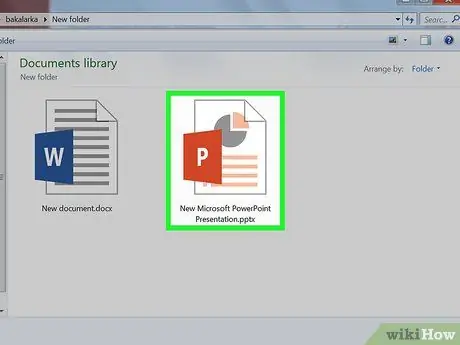
Qadam 1. PowerPoint taqdimot faylini oching
O'zgartirmoqchi bo'lgan PowerPoint taqdimot faylini ochish uchun "ni bosing. Fayl ", bosing" Ochiq… "Va aylantirmoqchi bo'lgan faylni tanlang.
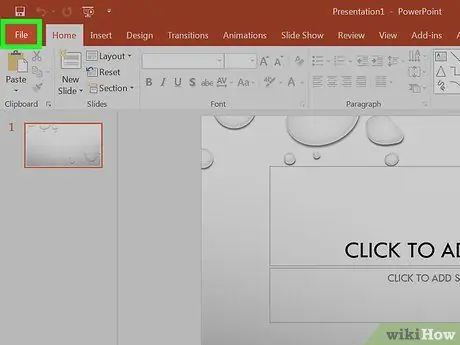
Qadam 2. Ekranning yuqori qismidagi menyu satrida Fayl menyusini bosing
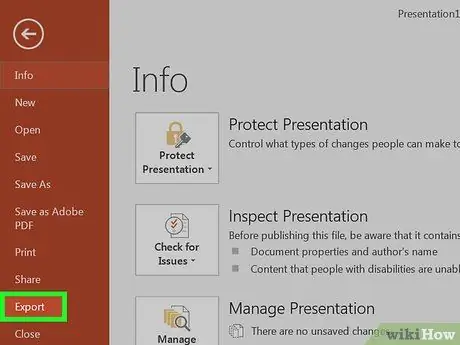
Qadam 3. Ochiladigan menyuda Eksport … ni bosing
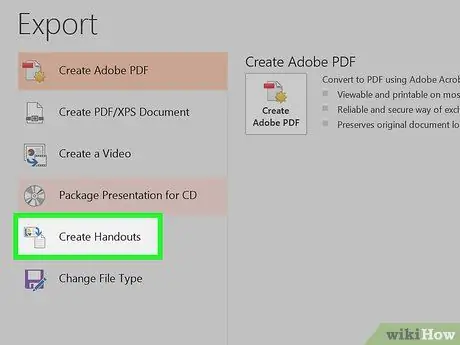
Qadam 4. Tarqatma materiallarni yaratish -ni tanlang
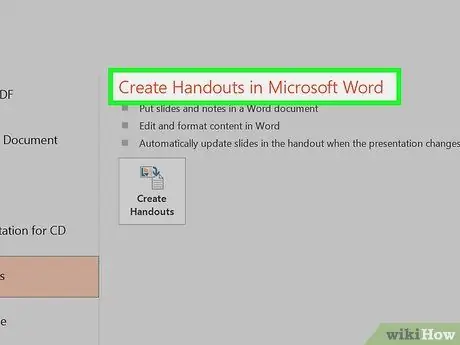
Qadam 5. Microsoft Word -da tarqatma materiallar yaratish -ni tanlang
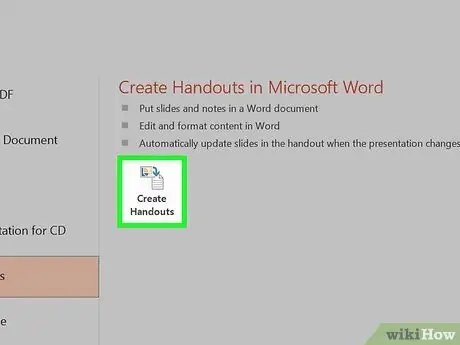
Qadam 6. Tarqatma materiallarni yaratish -ni tanlang
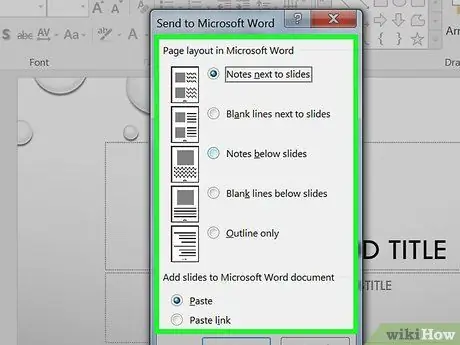
Qadam 7. Word hujjati uchun kerakli tartibni tanlang
- Agar siz Word hujjati PowerPoint -ning asl taqdimoti o'zgarganda yangilanishini xohlasangiz, "tugmasini bosing. Havolani joylashtiring ”.
- Agar siz PowerPoint taqdimotini yangilaganingizda Word hujjati o'zgarishini xohlamasangiz, "tugmasini bosing. Yopish ”.
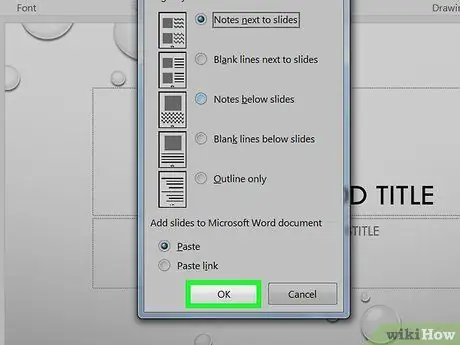
Qadam 8. OK ni bosing
Endi mavjud PowerPoint taqdimoti Word hujjati sifatida ochiladi.
2 -qismning 2 -qismi: Mac uchun
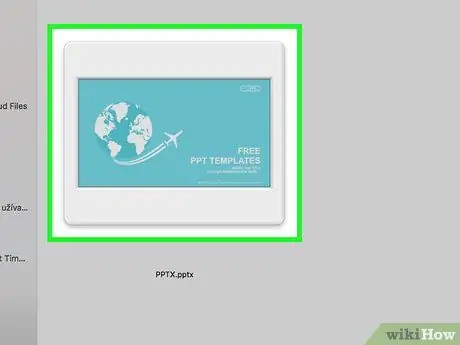
Qadam 1. PowerPoint taqdimotini oching
O'zgartirmoqchi bo'lgan PowerPoint taqdimot faylini ochish uchun "ni bosing. Fayl ", bosing" Ochiq… "Va kerakli faylni tanlang.
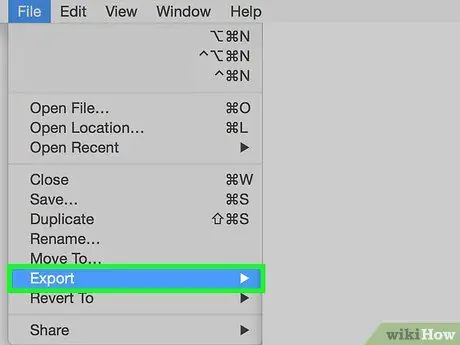
Qadam 2. Fayl menyusini bosing menyu satrida, keyin tanlang Eksport…
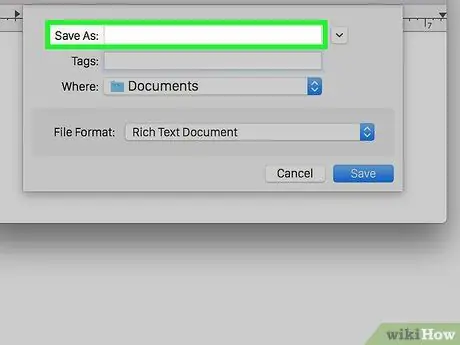
Qadam 3. "Eksport qilish" maydoniga fayl nomini kiriting va "Qaerda" ochiladigan menyusida faylni saqlash uchun joyni tanlang
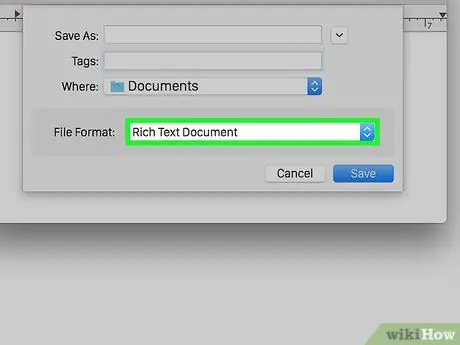
Qadam 4. "Fayl formati" ochiladigan menyusini bosing va boy matn formatini (.rtf) tanlang
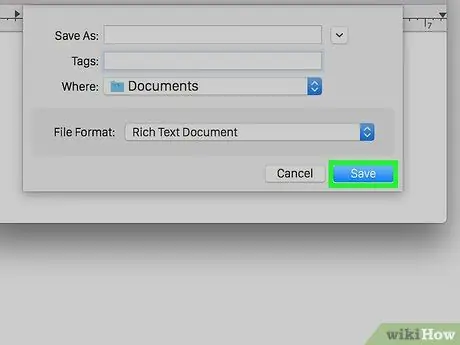
Qadam 5. bosing Eksport
Endi PowerPoint taqdimoti siz ilgari aniqlagan saqlash joyida "Rich Text Format" (.rtf) formatida saqlanadi.

Qadam 6. Microsoft Word -ni oching
Ushbu dastur ko'k rangli belgi bilan belgilanadi yoki "harfi" bilan belgilanadi. V ”.
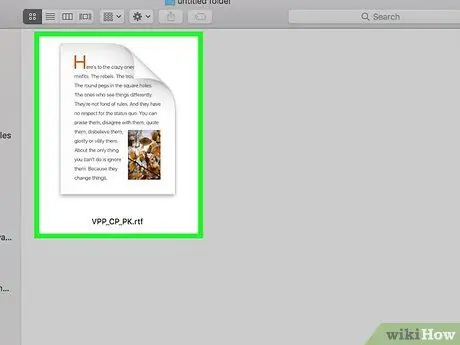
Qadam 7. RTF faylini oching
Bosing " Fayl "va bosing" Ochiq… ", Keyin PowerPoint -dan yangi eksport qilgan RTF faylini tanlang. Shundan so'ng, fayl Microsoft Word -da ochiladi.
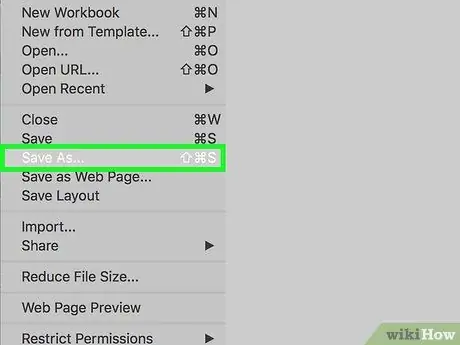
Qadam 8. Fayl menyusini bosing va tanlang Saqlash …
Shundan so'ng, saqlash oynasi ("Saqlash") ko'rsatiladi. Hujjatni o'sha oyna orqali Word fayli sifatida saqlashingiz mumkin.
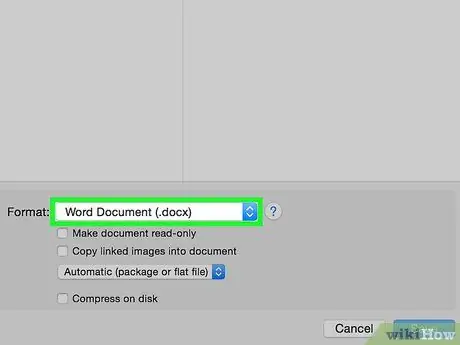
Qadam 9. "Format" ochiladigan menyusini bosing va Word hujjatini (.docx) tanlang
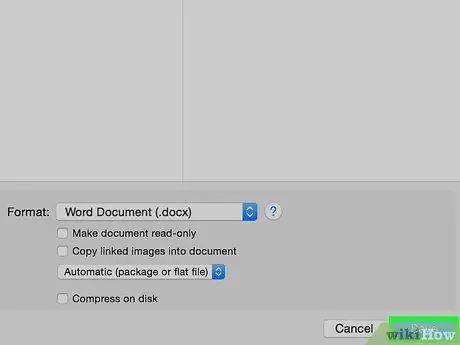
Qadam 10. Saqlash -ni bosing
PowerPoint taqdimoti endi Microsoft Word hujjati sifatida saqlanadi.






